Как оценить стабильность работы компьютера?
8086
Просмотреть журнал проблем и стабильности работы компьютера можно при помощи Монитора стабильности системы, входящего в её состав ещё со времён Windows Vista. Для запуска монитора можно, преодолев следующую дистанцию: Панель управления → Все элементы панели управления → Центр безопасности и обслуживания → Монитор стабильности системы или воспользовавшись поисковым запросом Просмотр журнала надежности системы.
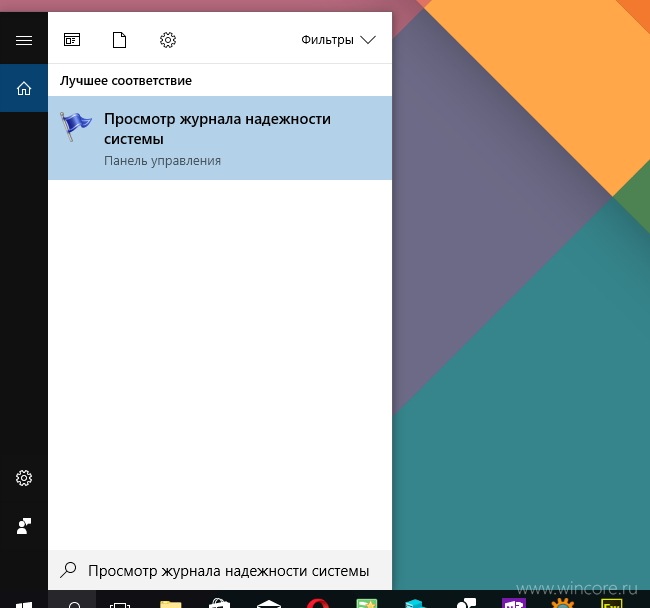
Монитор стабильности системы на наглядном графике с временной шкалой демонстрирует индекс стабильности по шкале от 1 до 10 баллов, а кроме того приводит список всех зафиксированных событий, включая сбои приложений, сбои Windows, прочие сбои и прочие сведения (как правило об успешном выполнении каких-то событий).
Для каждого из событий в списке доступны технические подробности: тип ошибки, код, описание, сигнатура проблемы и так далее. Все подробности в один клик можно скопировать в буфер обмена для дальнейшего использования: поиска в глобальной сети или передачи специалисту.
При необходимости кликом по ссылке Сохранить журнал стабильности... отчёт монитора можно экспортировать в XML-файл, отфильтровать в журнале только замеченные проблемы поможет ссылка Посмотреть все отчёты о проблемах в нижней части главного окна утилиты.
Завершив работу с монитором, имеет смысл очистить отчёты о проблемах кликом по одноименной кнопке в окне Отчёты о проблемах. Заметим, что отчёты об обнаруженных сбоях система автоматически отправляет в Microsoft. Если для них будет найдено решение, о наличии такового сообщит Центр обслуживания. Вот только после очистки журнала рассчитывать на получение решения не стоит/


Авторизация
Поиск по сайту
Интересное из Microsoft Store
Что комментируют
-
Как создать ярлык для диалогового окна «Выполнить»... 6oblominsk
-
ByteStream Torrent — простой торрент клиент для Wi... 1Ермахан Танатаров
-
Microsoft тестирует вкладки в Блокноте 1ATARIG
-
Windows 10 Login Changer — легко меняем фон экрана... 6Дамир Аюпов
-
Audio Switcher — быстрый способ переключаться межд... 1Василий Весёлкин
-
Audio Router — разводим звук от приложений 5Василий Весёлкин
















